אם אתה מחפש את תוכנת הפנורמה החינמית הטובה ביותר עבור Windows, הגעת למקום הנכון. ריכזנו עבורך את האפשרויות הטובות ביותר לבחירה, בין אם אתה מתחיל או מקצוען. למי שחדש בתפירת פנורמה, Hugin הוא אופציה מצוינת. זה חינמי וקוד פתוח, והוא מציע ממשק ידידותי למשתמש. אם אתה מחפש משהו עם קצת יותר כוח, נסה את Autopano Giga. זוהי תוכנית בתשלום, אך היא מציעה ניסיון חינם כך שתוכל לנסות אותה לפני שאתה קונה אותה. אם אתה צלם מקצועי או חובב רציני, PTGui היא אפשרות מצוינת. הוא מציע מגוון רחב של תכונות ואפשרויות, והוא מתעדכן באופן קבוע עם הטכנולוגיה העדכנית ביותר הקשורה לפנורמה. לא משנה מה הצרכים שלך, יש אפשרות לתוכנת פנורמה בשבילך. אז תתחילו לתפור ולהתחיל ליצור כמה פנורמות מדהימות!
הנה רשימה של הטובים ביותר תוכנת פנורמה חינמית עבור חלונות 11/10 . תוכנת תפירת פנורמה זו מאפשרת לך ליצור תמונות פנורמיות על ידי חיבור רצף של תמונות תואמות. פנורמה מתייחסת לתצלום המראה מבט רחב וללא הפרעות של אזור. אם יש לך מספר תמונות של אזור וברצונך למזג אותן יחד כדי לגרום להן להיראות כמו תמונה פנורמית, תוכל להתייחס לרשימה שהזכרנו להלן.
תוכנה חינמית זו מאפשרת לך להזין מספר תמונות, להתאים אפשרויות תפירה ולאחר מכן ליצור תמונה פנורמית. פשוטו כמשמעו. אתה יכול לשמור את התמונה הפנורמית הפלט כ-PNG, JPEG, BMP ופורמטים אחרים של תמונה. בואו נבדוק את יצרני הפנורמות החינמיים האלה עכשיו.
איך אני יכול לתפור תמונות בחינם?
כדי לחבר תמונות יחד בחינם, אתה יכול להשתמש באפליקציית שולחן העבודה החינמית. ישנן מספר אפליקציות שבהן תוכלו להשתמש כדי לשלב תמונות לפנורמה בחינם. אתה יכול לנסות את AutoStitch, Hugin ו- IrfanView. אלו הן אפליקציות ממש טובות עבור Windows 11/10 המאפשרות לך לצלם תמונות פנורמיות ללא כל עלות. כמו כן, אם אתה רוצה ליצור פנורמה באופן מקוון, אתה יכול לעשות זאת עם כלי תפירת התמונות של Fotor. דיברנו על התוכנה ועל הכלים המקוונים בפירוט למטה, אז תסתכל.
תוכנת הפנורמה החינמית הטובה ביותר עבור Windows 11/10
להלן רשימה של תוכנות הפנורמה החינמיות הטובות ביותר עבור Windows 11/10 PC:
- Autopath
- כלי תפירת תמונות מאת Fotor
- אינטליגנציה
- IrfanView
1] ניקוב אוטומטי

Auto Stitch היא תוכנת פנורמה חינמית מיוחדת עבור Windows 11/10. כפי שהשם מרמז, הוא מאפשר לתפור תמונות ברצף הרצוי ליצירת תמונה פנורמית. זה תופר תמונות פנורמיות על ידי זיהוי אוטומטי של תמונות תואמות. אז אתה בעצם יכול לקצץ במאמצים ובזמן שלך ולתת לתוכנה הזו ליצור תמונה פנורמית באופן אוטומטי עם התערבות מועטה או ללא התערבות משתמש.
היתרון של תוכנה זו הוא שהיא מגיעה במארז נייד. לפיכך, אינך צריך לעבור התקנה עמוסת אירועים כדי להשתמש בו במחשב האישי שלך. פשוט הורד את ההתקנה שלו, חלץ את הארכיון והפעל את היישום הראשי כדי להתחיל ליצור פנורמה. עכשיו בואו נבדוק את ההליך הממוין.
איך לעשות פנורמה ב-AutoStitch?
להלן השלבים הבסיסיים למיזוג תמונות לתמונה פנורמית באמצעות AutoStitch:
- הורד את AutoStitch.
- הפעל את AutoStitch.
- התאם אישית את אפשרויות הקלט בהתאם לדרישות שלך.
- בחר תמונות מקור.
- זה ישמור אוטומטית את התמונה הפנורמית הפלט.
ראשית, עליך להוריד תוכנת הדמיה פנורמית ניידת זו. ולאחר מכן הפעל את האפליקציה כדי להתחיל להשתמש בה.
כעת לחץ על הגדרות (בצורת גיר) והתאימו את אפשרויות הפלט לפי הצרכים שלכם. אתה יכול להתאים הגדרות כולל גודל פלט, אפשרויות מיזוג (לינארית, רב-פס, פיצוי רווח), איכות פלט JPEG, מיקום פלט ועוד.
לאחר מכן, לחץ על הלחצן 'פתח תמונות', עיין ובחר מספר תמונות קלט שברצונך לחבר יחד. הוא תומך בפורמטים של תמונות JPEG, PNG, TIFF ו-BMP כקלט.
לאחר שתבחר את תמונות המקור שלך, הוא יתחיל ליצור תמונה פנורמית על ידי זיהוי אוטומטי של תמונות תואמות. ייקח כמה שניות ליצור את תמונת הפלט ולשמור את הפנורמה במיקום ברירת המחדל. תמונת הפלט תישמר בפורמט JPEG בלבד.
בסך הכל מדובר בתוכנת פנורמה נהדרת המאפשרת ליצור תמונות פנורמה באופן אוטומטי. אתה רשאי להשתמש בתוכנה זו ללא תשלום לשימוש אישי ומסחרי כל עוד אתה מאשר את השימוש ב-AutoStitch יחד עם תמונות פנורמיות.
לִרְאוֹת: תוכנת עריכת התמונות החינמית הטובה ביותר עבור Windows 11/10.
2] כלי תפירת תמונות Fotor

Windows Update אינו יכול כרגע לבדוק אם קיימים עדכונים מכיוון שעדכונים במחשב זה נשלטים
כלי תפירת תמונות מאת Fotor הוא כלי מקוון חינמי ליצירת תמונות פנורמיות. אתה יכול ליצור תמונה פנורמית יפה ישר מאפס על ידי תפירת תמונות יחד. זה מאפשר לך לייבא תמונות, לסדר אותן יחד ולשלב אותן יחד אנכית או אופקית לפי הצורך שלך. ניתן גם להוסיף גבולות, לשנות את צבע הרקע ולבצע שלבי עריכה נוספים עבור תמונות פנורמיות.
איך ליצור פנורמה באינטרנט עם כלי תפירת תמונות?
להלן השלבים הבסיסיים ליצירת פנורמה מקוונת עם כלי תפירת התמונות של Fotor:
- פתח את אתר Fotor ועבור לדף תפירת התמונות שלהם.
- לחץ על הלחצן 'תפור תמונות עכשיו'.
- לחץ על הלחצן ייבוא כדי להציג ולבחור תמונות קלט.
- גרור את התמונות אל הבד בסדר הרצוי.
- התאם את הגדרות הרקמה.
- הורד את התמונה הפנורמית הסופית.
קודם כל, כנסו לאתר Fotor ועברו לדף תפירת התמונות שלהם. לאחר מכן לחץ על הלחצן 'תפור תמונות עכשיו' כדי להתחיל ליצור תמונה פנורמית.
כעת לחץ על כפתור ייבוא ופשוט עבור אל הדפדפן שלך ובחר את כל תמונות המקור שברצונך לחבר יחד. לאחר הוספת תמונות הקלט, גררו את התמונות אל הקנבס וסדרו אותן לפי הסדר הרצוי.
לאחר מכן התאם את אפשרויות ההידוק בהתאם לדרישות שלך. אתה יכול להתאים אישית הגדרות כגון פריסה (אנכית/אופקית), מרווח, עיגול פינות, גבול שקוף, צבע רקע וכו'. כמו כן, הוסף טקסט לתמונה בגופן מותאם אישית, הכנס מדבקות, החל אפקטים והשתמש בכלי עריכה אחרים.
לאחר מכן, לחץ על כפתור 'ייצוא' ולאחר מכן בחר את פורמט קובץ הפלט. אתה יכול לבחור בפורמט JPG, PNG או PDF כפלט. לאחר מכן, בחר את איכות תמונת הפלט, הזן את שם קובץ הפלט ולחץ על כפתור 'הורד' כדי לשמור את התמונה הפנורמית במחשב שלך.
אתה יכול להשתמש בזה כאן .
לקרוא: התוכנה החינמית הטובה ביותר לעיצוב גרפיקה וקטורית עבור Windows 11/10.
3] נפש
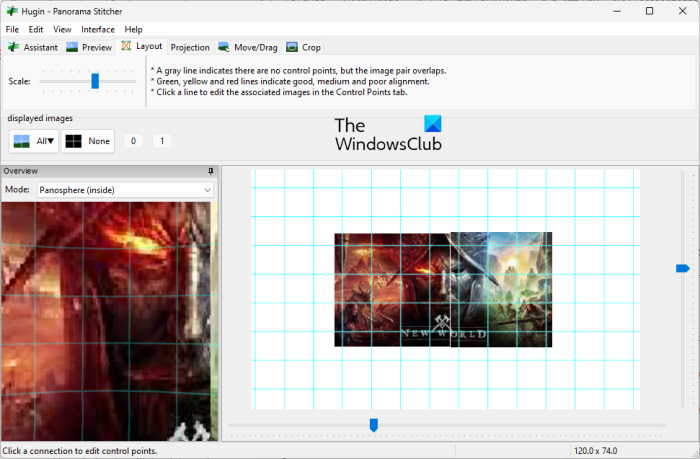
תוכנת הפנורמה החינמית הבאה ברשימה זו היא Hugin. זוהי תוכנת פנורמה מקצועית חוצת פלטפורמות הזמינה עבור מערכות ההפעלה Windows, MAC ו-LINUX.
זוהי תוכנה מתקדמת המאפשרת להרכיב תמונות לתמונה פנורמית סוחפת ולתפור תמונות חופפות. אתה יכול לבחור סוג ממשק בין פשוט, מתקדם ומומחה. אם אתה מתחיל, בחר פשוט. אחרת, אם אתה רגיל להשתמש בתוכנה, אתה יכול לבחור Advanced או Exper בהתאם לכישוריך.
אתה עלול למצוא את זה קצת מסובך אם אתה משתמש נאיבי. אבל ברגע שאתה מבין את זה, תפירת תמונות לתמונה פנורמית הופכת להיות משב רוח. זה יכול לתפור תמונות עם חשיפות שונות והקרנות לא עקביות, וגם תומך בתפירת תמונות HDR.
איך יוצרים פנורמה עם Hugin?
להלן השלבים לשימוש ב-Hugin ליצירת פנורמה ב-Windows 11/10:
- הורד והתקן את Hugin.
- פתח את האפליקציה.
- הוסף תמונות קלט.
- התאם את סוג העדשה, התאמת הביצועים והגדרות אחרות.
- פתח את עורך הפנורמה.
- הוסף מסיכה לתמונות.
- הגדר נקודות שבירה.
- התאם את הגדרות הרקמה.
- לחץ על כפתור יישור.
- התחל את תהליך התפירה.
עכשיו בואו נדון בשלבים לעיל בפירוט.
השבת קסמי חלונות בר 8
כדי להתחיל, פשוט הורד והתקן את התוכנה הזו במחשב שלך. לאחר מכן, הפעל את Hugin כדי לפתוח את הממשק הראשי שלו.
לאחר מכן הצג ובחר את התמונות המקוריות לשילוב לתמונה פנורמית. בעת ייבוא תמונות, עליך להגדיר מידע על המצלמה והעדשה, כולל סוג העדשה, אורך המוקד וכו'.
כעת תוכל ללחוץ פעמיים על תמונות כדי לפתוח עורך נוף . אם ברצונך להוסיף מסיכות לתמונות שלך, כגון אי הכללה של אזור, הכללת אזור וכו', תוכל לעשות זאת על ידי ציור אזור על התמונה. בנוסף, ניתן גם להוסיף נקודת בקרה אחת או יותר כדי לחבר תמונות ולייעל את מיקומן.
בנוסף, זה גם מאפשר לך להתאים אישית אפשרויות תפירה פלט שונות, כולל הַקרָנָה (משורר, גלילי, מרקטור, סינוסאידי, שווה רציף, דו-כנפי, משולש וכו'), קו הראיה , גודל קנבס , יציאות פנורמיות , יחס רוחב-גובה פלט (PNG, TIFF, JPEG), וכו '. זה מספק תכונות שימושיות בשם חשב את שדה הראייה ו חשב את הגודל האופטימלי כדי לחשב אוטומטית את שדה הראייה וגודל הקנבס. לאחר מכן לחץ על ליישר לחצן כדי ליישר את כל התמונות שלך על סמך נקודות בקרה.
לבסוף לחץ על צור פנורמה לחצן כדי להתחיל את תהליך התפירה. לאחר מכן תוכל להתאים את הגדרות הפלט וללחוץ על אישור כדי להתחיל בתהליך. עיבוד תמונות ויצירה מהירה של תמונה פנורמית במיקום שצוין מראש ייקח מספר שניות.
כדי להשתמש בו, הורד אותו מכאן . אם אתה מתקשה להשתמש בתוכנה זו, אתה יכול לבקר בדף ההדרכה באתר הרשמי שלה ולבצע את השלבים המפורטים ליצירת פנורמה.
לִרְאוֹת: תוכנת הסטריאוגרמה והכלים המקוונים הטובים ביותר בחינם.
4] IrfanView
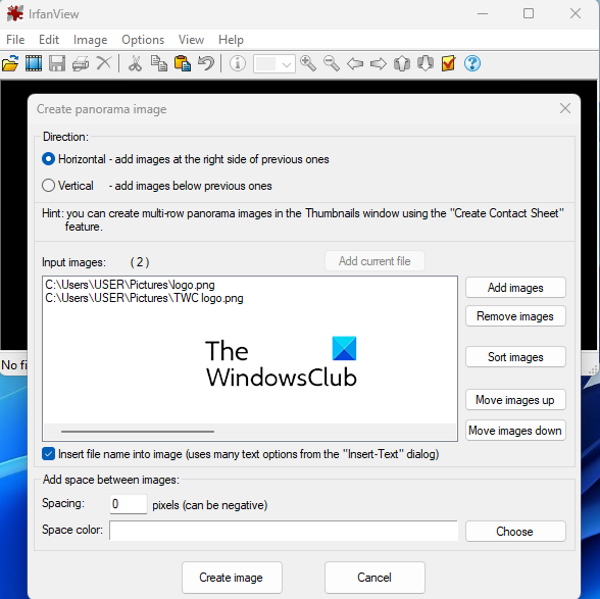
IrfanView היא תוכנת הפנורמה החינמית הבאה עבור Windows. זהו בעיקר מציג ועורך תמונות המספקים לך מספר כלי עזר לעבודה עם תמונות. אתה יכול להשתמש בו כדי לחתוך תמונות, לסובב תמונות, לשנות את גודל התמונות, להוסיף מסגרת לתמונה, להמיר תמונות לגווני אפור, להתאים אוטומטית צבעים, לחדד תמונות, להסיר עיניים אדומות וכו'. הוא מציע גם פונקציה להמרת תמונות אצווה מ פורמט אחד למשנהו. יחד עם כל הפיצ'רים הללו, מקבלים גם תכונה מיוחדת ליצירת תמונה פנורמית. זה מאוד קל לשימוש ועם זה אתה יכול ליצור תמונות פנורמיות פשוטות.
אתה יכול להוסיף לו תמונות מקור, להתאים את המרווח וצבע הרקע, ליצור תמונה פנורמית ולאחר מכן לשמור אותה באחד מפורמטי הפלט הנתמכים. שיתפנו את ההליך המפורט למטה כדי שתוכל לבדוק.
כיצד ליצור פנורמה עם IrfanView?
אתה יכול לנסות את השלבים הבאים כדי ליצור תמונה פנורמית באמצעות IrfanView:
- הורד והתקן את IrfView.
- פתח את Irfanview.
- לחץ על תמונה > שילוב תמונות.
- הוסף תמונות מקוריות.
- הגדר את פרמטרי הפלט.
- לחץ על כפתור צור תמונה.
- שמור את התמונה הפנורמית.
ראשית, עליך להתקין את IrfanView במחשב שלך. אז, הורד והתקן את התוכנה מהאתר הרשמי שלה ואז הפעל את היישום על שולחן העבודה שלך.
לאחר פתיחת IrfanView עבור אל תמונה תפריט ובחר שלב תמונות אוֹפְּצִיָה. כעת בחלון שנפתח בחרו את הכיוון (אופקי או אנכי) למיזוג תמונות. לאחר מכן הוסף את התמונות המקוריות מהמחשב שברצונך לחבר יחד. ניתן להתאים את סדר התמונות בהתאם.
אם ברצונך להוסיף שם קובץ תמונה לתמונת הפלט, תוכל לסמן את תיבת הסימון המתאימה. בנוסף, אתה יכול להתאים אישית את מרווח החלל והצבע לפי הדרישה שלך.
לאחר שתסיים, לחץ על צור תמונה לחצן והוא ימזג את התמונות שלך לתמונה פנורמית ויציג תצוגה מקדימה שלה במציג התמונות. לאחר מכן תוכל לעבור לתפריט 'קובץ' וללחוץ על הכפתור שמור כ היכולת לייצא תמונת פנורמה לאחד מהפורמטים הנתמכים, כגון JPEG, PNG, GIF, TIFF, BMP, ICO, WEBP וכו'.
אם אתה משתמש מושבע של IrfanView ורוצה ליצור תמונה פנורמית פשוטה, הייתי ממליץ לך להשתמש בתוכנה זו. זה קל ונוח.
nw-2-5 שגיאת Netflix
לקרוא: התוכנה החינמית הטובה ביותר להחתמת תאריך לעיבוד תמונות עבור Windows 11/10.
מהי התוכנה החינמית הטובה ביותר לתפירת תמונות?
Hugin היא אחת מתוכנות תפירת התמונות החינמיות הטובות ביותר לדעתי. מדובר בתוכנת פנורמה מתקדמת ומקצועית למדי המאפשרת למזג תמונות לפנורמה בדיוק מירבי. עם זאת, זהו יישום די קשה למתחילים. לכן, אם אתה משתמש לא מנוסה, אולי תרצה לנסות את AutoStitch או IrfanView מכיוון שתוכניות אלו פשוטות אך מספקות תוצאות באיכות טובה.
האם יש אפליקציה שתופרת תמונות?
ישנן מספר אפליקציות פנורמה חינמיות אם אתה מחפש אפליקציית שולחן עבודה חינמית עבור Windows כדי לחבר תמונות יחד. אפליקציות חינמיות כמו AutoStitch, Hugin ו- IrfanView מאפשרות לך למזג או לתפור תמונות וליצור תמונות פנורמיות. אם אתם מחפשים אפליקציה לאייפון, תוכלו להשתמש באפליקציה הזו שנקראת Pic Stitch - Collage Maker. אתה מוריד ומתקין את האפליקציה הזו בחינם מ-App Store.
האם פוטושופ יכול לחבר תמונות יחד?
אתה יכול בקלות לחבר תמונות יחד כדי ליצור תמונה פנורמית ב-Adobe Photoshop Lightroom. לשם כך, בחר את התמונות שברצונך לחבר יחד. אחרי זה לחץ על תמונה › שילוב תמונות › שילוב פנורמות אוֹפְּצִיָה. לאחר מכן, הגדר את הגדרות הפלט ולחץ על כפתור המיזוג כדי להתחיל בתהליך תפירת התמונות.
זה הכל.
עכשיו תקרא: תוכנת פיצול התמונות החינמית הטובה ביותר עבור Windows 11/10.















